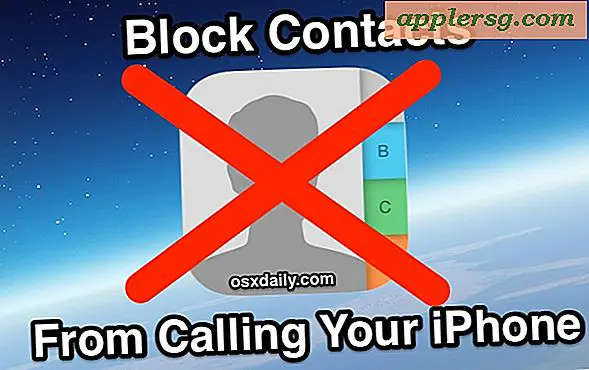Sådan SSH til en iPhone (eller iPad)

Du ved måske allerede, at iOS har den samme underliggende unix-arkitektur som Mac OS X, og derfor kan du SSH til en iPhone eller iPad ligesom du kunne oprette forbindelse til en anden Mac eller Unix-baseret maskine.
Som det viser sig for os nerdier brugere, er denne mulighed deaktiveret uden en jailbreak, så for at SSH til din iOS enhed skal du først jailbreak. Sådan gøres det, afhænger af hvilken version af iOS din hardware bruger, men du kan finde vores jailbreak-info her eller bare kigge efter den relevante version af redsn0w.
For at tydeliggøre, er dette en guide til, hvordan du opsætter evnen til SSH i din iPhone eller iPad fra en anden maskine, hvis du bare søger en SSH-klient til iPhone eller iPad, er hurtig på iOS App Store langt den bedste, og koster $ 7, 99.
Sådan opsættes SSH og derefter Opret forbindelse med SSH til en iPhone eller iPad
Som tidligere nævnt er det første, du skal gøre, jailbreak, det er ikke omfattet af denne artikel, men det er nemt at gøre. Når din iPhone, iPad eller iPod touch er fængslet, skal du fortsætte med følgende:
Trin 1) Fra iOS-enheden :
- Start Cydia og søg efter og installer OpenSSH (det er i netværksafsnittet på Cydia) - du vil ikke se noget på dit springbræt, fordi det kører i baggrunden
- Når OpenSSH er downloadet og installeret, skal du trykke på "Indstillinger" og derefter på "Wi-Fi"
- Tryk på pilen ved siden af den WiFi-router, du er tilsluttet til, dette vil medbringe de trådløse netværksindstillinger
- Bemærk, at IP-adressen er synlig på det første skærmbillede. Som et eksempel vil vi sige, at det er 192.168.1.103
Trin 2) SSH fra din Mac eller Windows PC :
- Start terminalen i Mac OS X eller PuTTY til Windows-brugere
- Indtast følgende på kommandolinjen:
- Vent et øjeblik eller to, mens SSH-krypteringsnøglerne genereres, accepter dem når (hvis) bliver spurgt - denne forsinkelse sker kun første gang, du ssh fra en computer til iOS-enheden
- Når du bliver spurgt om et kodeord, skal du bruge "alpine", men uden citaterne er dette standardadgangskoden for alle iOS-enheder
ssh root@192.168.1.103
Husk at bruge den IP-adresse, du fandt i det forudgående trin på din iPhone
Trin 3) Skift standard iOS-adgangskoder :
Du vil nu blive tilsluttet din iPhone eller iPad via SSH. Den første ting, du vil gøre, er at ændre standardadgangskoderne, ellers kan alle på netværket teoretisk forbinde til din iPhone, iPad eller iPod touch. Dette er bare et spørgsmål om at skrive følgende kommando:
passwd
Giv en ny adgangskode, og bekræft derefter, når du bliver spurgt.
Nu skal du ændre 'mobil' id-adgangskoden for at være sikker, det er stort set den samme procedure:
passwd mobile
Indtast en ny adgangskode og bekræft den.
Videoen nedenfor går gennem processen med at ændre root-adgangskoderne. Dette er meget nemt og tager kun et øjeblik.
Hvis du planlægger at oprette forbindelse til din iOS-enhed ofte, kan du muligvis indstille en manuel DHCP IP-adresse, så den ikke ændres på dig, og derefter oprette et SSH-alias, så du ikke behøver at skrive hele forbindelsesstrengen igen .
SSH til din iPhone fra iPhone (eller iPad til sig selv, osv.) Dvs.: Opret forbindelse til localhost :
For at oprette forbindelse til localhost fra din iOS-enhed skal du bare have en SSH- eller Terminal-klient på selve iPhone. Igen foreslår jeg Prompt fra iOS App Store, men der er andre muligheder derude.
SFTP til iPhone eller iPad :
Overførsel af filer til iPhone eller iPad er bare et spørgsmål om at bruge SFTP efter at OpenSSH er installeret og kører. Du bruger den samme IP-adresse, login og adgangskode som forbindelse til SSH, bare fra en ftp-klient i stedet for Terminal. Et par gode gratis FTP-klienter er CyberDuck til Mac eller Filezilla til Mac, Windows og Linux.